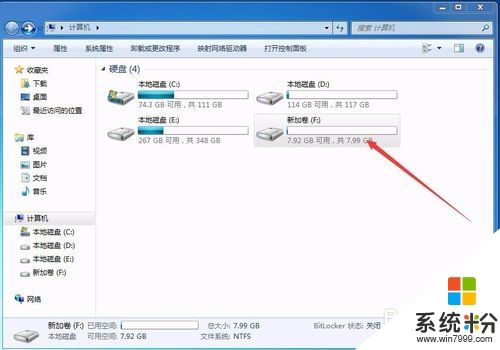深度win7系统创建vhd的最佳方法
发布时间:2016-07-19 13:12:50 浏览数:
深度win7系统如何创建vhd?VHD的作用很多,有人用来安装双系统,多系统,也可以在原来的基础上添加一个全新的硬盘分区。接下来的教程是跟大家分享深度win7系统创建vhd的最佳方法,有需要的用户可以点击进入了解。
深度win7系统创建vhd的最佳方法:
1、找到电脑的计算机图标;

2、右键-选择 管理;
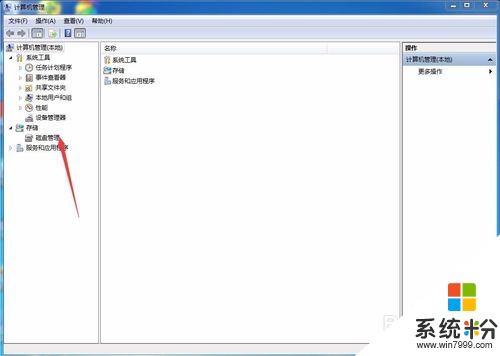
3、进入磁盘管理页面后 -点击 操作-选择 创建VHD;
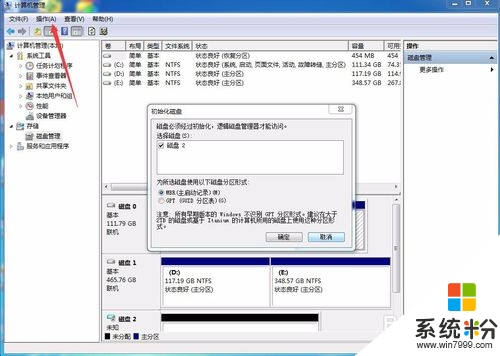
4、填写基本资料,注意!硬盘大小默认以Mb为单位的;
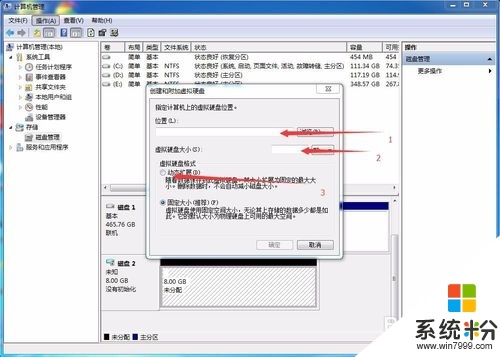
5、确保填写无误后点确认;
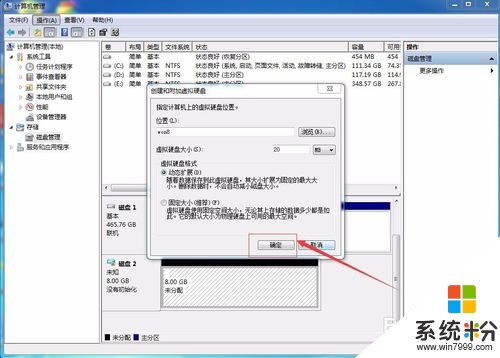
6、成功后会出现一个磁盘2;

7、关闭窗口,再重新打开会出现如下提示,选第一个是win7用的,不要选错了哦;
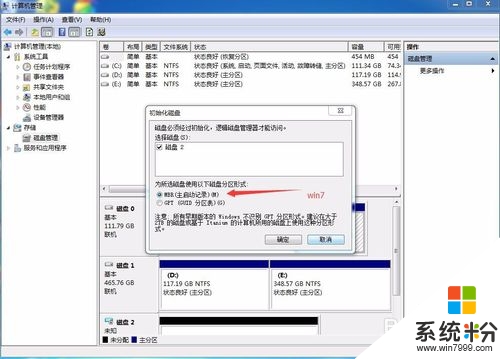
8、点击 - 确认;
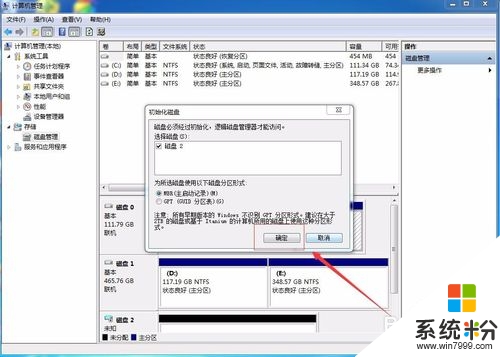
9、会出现一个 联机 表示成功;
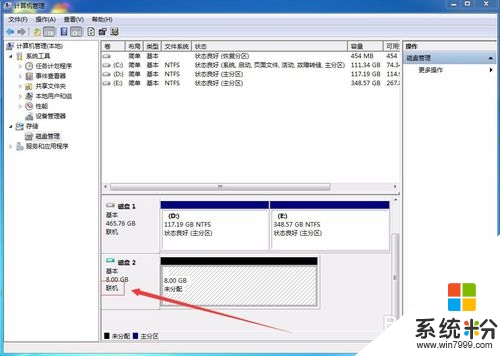
10、这时就可以在我的电脑查询刚刚创建好的VHD,就怎么简单哦。